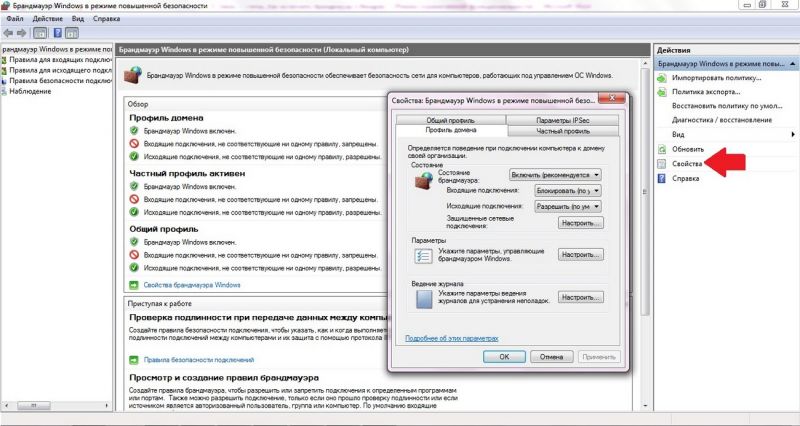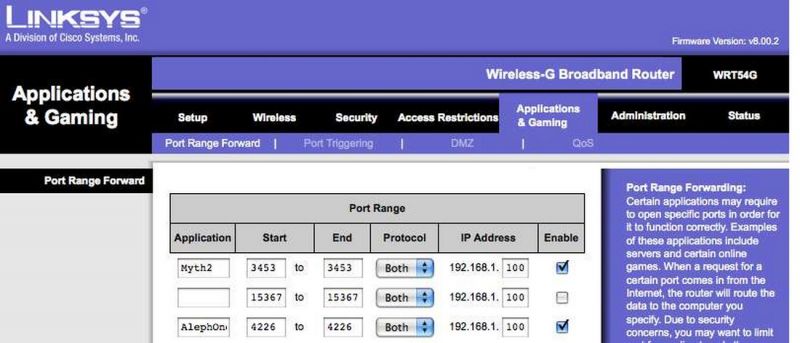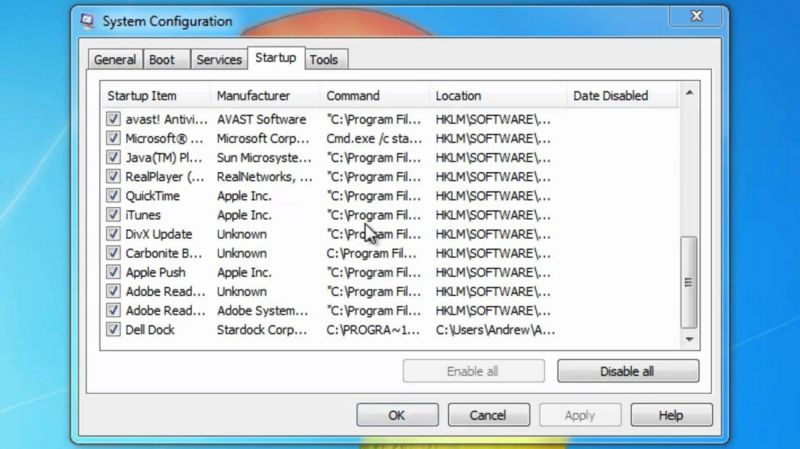Многие игроки, купившие средневековый экшен For Honor, столкнулись с такой проблемой как строгий NAT, не позволяющий им участвовать в сетевых баталиях с другими игроками. Дело в том, что он блокирует порты, из-за чего пользователи попросту не могут подсоединиться к серверу. В этом руководстве мы расскажем вам, как избавиться от строгого NAT в For Honor.
Разновидности NAT и обновление антивируса (брэндмауэра)
Первым делом отметим, что есть несколько видов NAT, а именно:
- Строгий – с ним удается играть лишь с теми пользователями, которые имеют открытый НАТ.
- Умеренный – с ним можно будет запросто играть с игроками, имеющими открытый NAT, однако с геймерами, использующими строгий, могут возникнуть проблемы.
- Открытый – любой многопользовательский режим будет запускаться без особых проблем.
Итак, если ваша система имеет строгий NAT, то стоит начать решать эту проблему путем скачивания последних версий своего антивируса или брандмауэра, наверняка установленного на ПК.
Чтобы определить и обновить такие защитные программки как Avast, Kaspersky, ESET NOD32 и так далее, стоит обратиться к их создателям, то есть заглянуть на официальные сайты или просмотреть соответствующие опции в самих программах.
Если же говорить о Windows Firewall (брэндмауэре), настройки которого можно найти в панели управления, то он способен заблокировать подключение к сети Интернет любому игровому проекту. Взгляните, не закрыл ли он доступ For Honor. Обновить же его можно путем обновления самой операционной системы. Узнать об этом подробнее вы сможете на официальном сайте Microsoft.
Вы обновили вышеуказанные программки, но проблема осталась? В этом случае следует попробовать отрегулировать данное ПО таким образом, чтобы открыть доступ к нужной игре. Сделать это можно с помощью списка исключений (этот раздел называется по-разному у различных программ). При добавлении игрушки в качестве исключения не стоит забывать и о Uplay, ведь именно через него осуществляется запуск данного экшена.
Как перенаправить сетевые порты
Невозможно вырубить брандмаэр? Тогда стоит попробовать такой метод как перенаправление сетевых портов на ИП-адрес своей консоли, чтобы максимизировать существующее соединения.
Game Ports:
- TCP: 80, 443
- UDP: 3658, 3074
Uplay PC:
- TCP: 13000, 13005, 13200
В зависимости от применяемых программ инструкции по регулировке портов могут значительно отличаться между собой. Их можно отыскать на интернет-ресурсах производителей. Полезные советы частенько размещены на бесплатных веб-порталах, например, на Port Forward (не имеет никакого отношения к Ubisoft).
Порты заблокированы интернет-провайдером
Нередко ограничения возникают из-за политики вашего интернет-провайдера. Если вы не смогли решить вопрос с подключением к многопользовательским режимам For Honor, то мы советуем вам обратиться к вашему поставщику интернета, чтобы узнать, не заблокировал ли он какие-либо сетевые порты.
Если они все же были заблокированы, то вам стоит посоветоваться со специалистами интернет-провайдера, чтобы узнать у них, как можно обойти данное ограничение.
Фоновые процессы
Проблемы со строгим NAT и невозможностью подключения к сетевому режиму могут появиться из-за программок, работающих в фоновом режиме. По этой причине мы советуем вам обязательно закрыть все программы, перед тем как запускать игры, выпущенные Ubisoft. Ознакомьтесь для этого со следующей инструкцией:
- Открываем «Пуск» и активируем «поиск файлов и программ.
- Затем удаляем все буквы в бегущей строчке и вводим туда MSCONFIG. Нажимаем на Enter и открываем тем самым меню конфигурации ОС.
- Осматриваем список программ с автозагрузкой (не раздел startup) и выбираем опцию «Выборочный запуск».
- Далее убираем флаг с меню «Загружать элементы автозагрузки».
- В конце кликаем на кнопку «Применить» и перезагружаем систему.
Как отключить элементы автозагрузки, используя MSCONFIG? Все очень просто – поставьте галочку напротив «Обычный запуск».
Файлы HOSTS
HOST-файл является небольшим текстовым файликом, представляющим собой одну из частиц Windows. Его можно применить, чтобы маршрутизировать трафик или блокировать веб-порталы. Однако в некоторых случаях он приводит к блокировке доступа к играм.
Мы советуем вам провести очистку HOSTS-файла, исключив тем самым вероятность того, что доступ к For Honor будет закрыт. Для его очистки вам нужно лишь нажать на надпись Fix it. Подробнее об этом можно прочитать на официальном сайте Microsoft.
Вся эта информация должна была вам помочь разобраться со строгим NAT в игре Ubisoft. Если же вам не удалось справиться с этой проблемой, то мы советуем написать в службу поддержки, подробно описав суть вопроса.
Если ваш тип NAT – «строгий», он может блокировать порты, используемые игрой. В итоге вы вы не можете подключится к серверу. Хоть данная ошибка и не является распространенной в онлайн играх, но все же многие столкнулись с ней играя в For Honor. В этой статье я расскажу как убрать строгий NAT в For Honor.
Существует несколько типов NAT:
Открытый — с онлайн режимом не должно быть проблем.
Умеренный — могут возникнуть проблемы с другими игроками у которых Строгий NAT.
Строгий — вы сможете играть только с игроками у которых открытый тип NAT.
Обновление брандмауэра и антивируса
Начните с обновления антивируса или персонального брандмауэра/ Firewall, который, возможно, установлен на вашем компьютере.
Для обновления и определения программного обеспечения, как ZoneAlarm, Norton AntiVirus / Internet Security, McAfee, Avast и т.д., обратитесь к производителю ПО.
Так же, учитывайте, что Windows Firewall ( доступ к которому можно получить через панель управления, как показано ниже), может блокировать подключение игры к Интернету. Для получения рекомендаций о том, как обновить Windows (настоятельно рекомендуется), пожалуйста, посмотрите ЗДЕСЬ.
Открытие Windows Firewall из панели управления
Если обновление данных программ не решит возникшую проблему, возможно, вам потребуется настроить программное обеспечение таким образом, чтобы разрешить доступ к конкретному приложению. Данное действие производится через список исключений (может называться по-разному, в зависимости от вашего программного обеспечения). Добавляя игру в виде исключения не забудьте добавить исполняемый файл (EXE), как для игры, так и для Uplay .
Перенаправление сетевых портов
Если нет возможности отключить брандмауэр, вам нужно перенаправить, приведенные ниже, сетевые порты на IP-адрес вашей консоли для максимально возможного соединения:
Game Ports:
TCP: 80, 443
UDP: 3658, 3074
Uplay PC:
TCP: 13000, 13005, 13200
Пример переадресации сетевых портов:
Инструкция по настройке сетевых портов является специфичной для используемого программного обеспечения, и может быть найдена на web странице производителя. Так же, для подсказки, можно проверить бесплатные ресурсы, такие как Port Forward. Обратите внимание, что данный сайт не связан с Ubisoft.
Трафик регулирование/ Заблокированные порты
Вы можете столкнуться с ограничениям со стороны вашего Интернет Провайдера (ISP). Если проблема подключения к мультиплееру не разрешена, обратитесь к Интернет провайдеру за дополнительной информацией о каких-либо конкретных ограничениях, поставленных, на ранее упомянутых, сетевых портах.
Фоновые приложения
Вы также можете столкнуться с проблемами, вызванными приложениями, работающими в фоновом режиме на вашем компьютере. При воспроизведении игр Ubisoft, пожалуйста, не забудьте закрыть все работающие фоновые приложения перед тем, как начать игру.
Прочитайте и выполните действия,перечисленные в инструкции:
- Откройте меню Пуск, найдите Run (Win XP), начать поиск (Win Vista), или поиск программ и файлов (Win 7).
- Удалите всю информацию из бегущей строки и введите слово MSCONFIG. Нажмите клавишу ВВОД/ Enter, чтобы открыть утилиту конфигурации системы.
- Просмотрите список элементов автозагрузки (не вкладку Startup) и выберите параметр Выборочный запуск (если он уже не выбран) (Если вы не видите эту функцию, убедитесь, что вы нажали на опцию ‘General’ в верхней части окна).
- Как только вы нажали на ‘Выборочный запуск’, снимите флажок «Загружать элементы автозагрузки».
- Выполнив этот шаг, нажмите ‘Применить’ и ‘ОК’, затем перезагрузите компьютер.
Отключение элементов автозагрузки с помощью Msconfig
Стоит отметить, что это только временное решение, и любые изменения можно отменить, вернувшись к утилите MSCONFIG, повторно выбрав пункт «Обычный запуск*
HOSTS файлы.
Хост-файл небольшой текстовый файл, который является частью операционной системы Windows. Хост-файл может быть использован для маршрутизации трафика, и иногда блокировать веб-сайт.
Очистите ваш HOSTS файл, чтобы исключить возможность блокировки доступа к многопользовательской игре. Самый простой способ очистить ваш HOSTS файл- нажать на кнопку Fix it/ Исправить в статье Microsoft, который можно найти ЗДЕСЬ.
Проблема не решена?
Теперь вы знаете как убрать строгий NAT в For Honor. Если, после выполнения указанных действий, проблема не была решена, пожалуйста, обратитесь в службу поддержки, изложив полное описание вашей проблемы, включая сообщения об ошибках, которые вы получили. Также посмотрите это видео, в нем подробно рассказывается как можно исправить строгий нат.
Как убрать строгий NAT в For Honor
Если ваш тип NAT – «строгий», он может блокировать порты, используемые игрой. В итоге вы вы не можете подключится к серверу. Хоть данная ошибка и не является распространенной в онлайн играх, но все же многие столкнулись с ней играя в For Honor. В этой статье я расскажу как убрать строгий NAT в For Honor.
Типы вашего NAT
Существует несколько типов NAT:
Открытый — с онлайн режимом не должно быть проблем.
Умеренный — могут возникнуть проблемы с другими игроками у которых Строгий NAT.
Строгий — вы сможете играть только с игроками у которых открытый тип NAT.
Обновление брандмауэра и антивируса
Начните с обновления антивируса или персонального брандмауэра/ Firewall, который, возможно, установлен на вашем компьютере.
Для обновления и определения программного обеспечения, как ZoneAlarm, Norton AntiVirus / Internet Security, McAfee, Avast и т.д., обратитесь к производителю ПО.
Так же, учитывайте, что Windows Firewall ( доступ к которому можно получить через панель управления, как показано ниже), может блокировать подключение игры к Интернету. Для получения рекомендаций о том, как обновить Windows (настоятельно рекомендуется), пожалуйста, посмотрите ЗДЕСЬ.

Открытие Windows Firewall из панели управления
Если обновление данных программ не решит возникшую проблему, возможно, вам потребуется настроить программное обеспечение таким образом, чтобы разрешить доступ к конкретному приложению. Данное действие производится через список исключений (может называться по-разному, в зависимости от вашего программного обеспечения). Добавляя игру в виде исключения не забудьте добавить исполняемый файл (EXE), как для игры, так и для Uplay .
Перенаправление сетевых портов
Если нет возможности отключить брандмауэр, вам нужно перенаправить, приведенные ниже, сетевые порты на IP-адрес вашей консоли для максимально возможного соединения:
Game Ports:
TCP: 80, 443
UDP: 3658, 3074
Uplay PC:
TCP: 13000, 13005, 13200

Пример переадресации сетевых портов:
Инструкция по настройке сетевых портов является специфичной для используемого программного обеспечения, и может быть найдена на web странице производителя. Так же, для подсказки, можно проверить бесплатные ресурсы, такие как Port Forward. Обратите внимание, что данный сайт не связан с Ubisoft.
Трафик регулирование/ Заблокированные порты
Вы можете столкнуться с ограничениям со стороны вашего Интернет Провайдера (ISP). Если проблема подключения к мультиплееру не разрешена, обратитесь к Интернет провайдеру за дополнительной информацией о каких-либо конкретных ограничениях, поставленных, на ранее упомянутых, сетевых портах.
Фоновые приложения
Вы также можете столкнуться с проблемами, вызванными приложениями, работающими в фоновом режиме на вашем компьютере. При воспроизведении игр Ubisoft, пожалуйста, не забудьте закрыть все работающие фоновые приложения перед тем, как начать игру.
Прочитайте и выполните действия,перечисленные в инструкции:
- Откройте меню Пуск, найдите Run (Win XP), начать поиск (Win Vista), или поиск программ и файлов (Win 7).
- Удалите всю информацию из бегущей строки и введите слово MSCONFIG. Нажмите клавишу ВВОД/ Enter, чтобы открыть утилиту конфигурации системы.
- Просмотрите список элементов автозагрузки (не вкладку Startup) и выберите параметр Выборочный запуск (если он уже не выбран) (Если вы не видите эту функцию, убедитесь, что вы нажали на опцию ‘General’ в верхней части окна).
- Как только вы нажали на ‘Выборочный запуск’, снимите флажок «Загружать элементы автозагрузки».
- Выполнив этот шаг, нажмите ‘Применить’ и ‘ОК’, затем перезагрузите компьютер.
Отключение элементов автозагрузки с помощью Msconfig
Стоит отметить, что это только временное решение, и любые изменения можно отменить, вернувшись к утилите MSCONFIG, повторно выбрав пункт «Обычный запуск*
HOSTS файлы.
Хост-файл небольшой текстовый файл, который является частью операционной системы Windows. Хост-файл может быть использован для маршрутизации трафика, и иногда блокировать веб-сайт.
Очистите ваш HOSTS файл, чтобы исключить возможность блокировки доступа к многопользовательской игре. Самый простой способ очистить ваш HOSTS файл- нажать на кнопку Fix it/ Исправить в статье Microsoft, который можно найти ЗДЕСЬ.
Проблема не решена?
Теперь вы знаете как убрать строгий NAT в For Honor. Если, после выполнения указанных действий, проблема не была решена, пожалуйста, обратитесь в службу поддержки, изложив полное описание вашей проблемы, включая сообщения об ошибках, которые вы получили. Также посмотрите это видео, в нем подробно рассказывается как можно исправить строгий нат.
Modern Warfare: строгий и умеренный NAT — исправление ошибок
Modern Warfare NAT — исправление ошибок: строгий и умеренный NAT
Modern Warfare — это многопользовательская игра. И для того, чтобы без проблем подключаться к другим игрокам онлайн, играм нужен чистый путь в интернет. Если по какой-то причине у вас его нет, игра покажет ваш тип NAT как строгий или умеренный. Приводит к таким проблемам, как проблемы с голосовым чатом, лобби и разрыв связи с игрой.
Наличие открытого NAT гарантирует, что вы сможете общаться с людьми, присоединяться к взаимосвязанным VOIP-серверам, размещать многопользовательские лобби и так далее. В основном все, что требует вашего подключения к интернету.
Давайте разберемся, что такое Open / Moderate и Strict NAT и какие проблемы они будут вызывать.
- Открыто — легко присоединяйтесь к играм, голосовым чатам, ведите многопользовательские лобби и выполняйте функции, связанные с игрой по сети.
- Умеренный — вы никогда не будете выбраны в качестве хозяина игры, и у вас будут проблемы с присоединением к матчам, проводимым другими игроками.
- Строгий — Строгий тип NAT является худшим вариантом. Если у вас есть этот тип NAT, вы сможете подключаться только к пользователям Open NAT. Кроме того, Вы никогда не будете выбраны в качестве хозяина игры.
Вы можете узнать, какой у вас тип NAT, открыв игру.
Изменение типа NAT с умеренного и строгого на открытый
Для PS4
Порты для PS4 — 80, 443, 465, 983, 3478-3480, 3658, 5223, 6000-7000, 9293, 10070-10080.
- Перейдите на 192.168.1.1 для доступа к настройкам модема.
- Войдите в админ панель роутера. Детали для того же самого могут быть расположены на самом маршрутизаторе. Там должна быть наклейка с этими деталями.
- Перейдите в Дополнительные настройки>Проверьте, включен ли UPnP. Если нет, то включите его.
- Из-за закрытых портов ваш тип NAT может быть затронут. Просто Google онлайн и поиск открытых портов для вашего модема. Например: «Пере адресация порта Tenda AC10»
- Когда у вас есть номера портов, добавьте их в качестве новых портов с помощью панели администратора модема.
Для Xbox One
Порты для Xbox — 53, 3074, 53, 88, 500, 3544, 4500
- Перейдите на 192.168.1.1 для доступа к настройкам модема.
- Войдите в админ панель роутера. Детали для того же самого могут быть расположены на самом маршрутизаторе. Там должна быть наклейка с этими деталями.
- Перейдите в Дополнительные настройки >Проверьте, включен ли UPnP. Если нет, то включите его.
- Из-за закрытых портов ваш тип NAT может быть затронут. Просто Google онлайн и поиск открытых портов для вашего модема. Например: «Переадресация порта Tenda AC10»
- Когда у вас есть номера портов, добавьте их в качестве новых портов с помощью панели администратора модема.
Для ПК
Проблемы с NAT обычно не сильно влияют на пользователей ПК. У меня сам есть Moderate NAT, но я могу играть в игры очень хорошо.
Если вас не устраивают все эти технические подробности, ниже приведено видео, которое поможет вам лучше понять все это.
Я не рекомендую вам настраивать порты, если у вас нет проблем с поиском матчей и игр.
Мы уже писали руководства по фиксации лагов, ошибки DEV, сбои в этой игре. В игре, безусловно, было очень весело, режим управления — один из лучших.
Это немного похоже на Destiny 2, но намного лучше, поскольку есть награды за серию, а перестрелка в целом лучше в Call of Duty.
Оставьте комментарий ниже, если это руководство помогло вам.
Как решить проблему с NAT в For Honor
Многие игроки, купившие средневековый экшен For Honor, столкнулись с такой проблемой как строгий NAT, не позволяющий им участвовать в сетевых баталиях с другими игроками. Дело в том, что он блокирует порты, из-за чего пользователи попросту не могут подсоединиться к серверу. В этом руководстве мы расскажем вам, как избавиться от строгого NAT в For Honor.
Разновидности NAT и обновление антивируса (брэндмауэра)
Первым делом отметим, что есть несколько видов NAT, а именно:
- Строгий – с ним удается играть лишь с теми пользователями, которые имеют открытый НАТ.
- Умеренный – с ним можно будет запросто играть с игроками, имеющими открытый NAT, однако с геймерами, использующими строгий, могут возникнуть проблемы.
- Открытый – любой многопользовательский режим будет запускаться без особых проблем.
Итак, если ваша система имеет строгий NAT, то стоит начать решать эту проблему путем скачивания последних версий своего антивируса или брандмауэра, наверняка установленного на ПК.
Чтобы определить и обновить такие защитные программки как Avast, Kaspersky, ESET NOD32 и так далее, стоит обратиться к их создателям, то есть заглянуть на официальные сайты или просмотреть соответствующие опции в самих программах.
Если же говорить о Windows Firewall (брэндмауэре), настройки которого можно найти в панели управления, то он способен заблокировать подключение к сети Интернет любому игровому проекту. Взгляните, не закрыл ли он доступ For Honor. Обновить же его можно путем обновления самой операционной системы. Узнать об этом подробнее вы сможете на официальном сайте Microsoft.
Вы обновили вышеуказанные программки, но проблема осталась? В этом случае следует попробовать отрегулировать данное ПО таким образом, чтобы открыть доступ к нужной игре. Сделать это можно с помощью списка исключений (этот раздел называется по-разному у различных программ). При добавлении игрушки в качестве исключения не стоит забывать и о Uplay, ведь именно через него осуществляется запуск данного экшена.
Как перенаправить сетевые порты
Невозможно вырубить брандмаэр? Тогда стоит попробовать такой метод как перенаправление сетевых портов на ИП-адрес своей консоли, чтобы максимизировать существующее соединения.
В зависимости от применяемых программ инструкции по регулировке портов могут значительно отличаться между собой. Их можно отыскать на интернет-ресурсах производителей. Полезные советы частенько размещены на бесплатных веб-порталах, например, на Port Forward (не имеет никакого отношения к Ubisoft).
Порты заблокированы интернет-провайдером
Нередко ограничения возникают из-за политики вашего интернет-провайдера. Если вы не смогли решить вопрос с подключением к многопользовательским режимам For Honor, то мы советуем вам обратиться к вашему поставщику интернета, чтобы узнать, не заблокировал ли он какие-либо сетевые порты.
Если они все же были заблокированы, то вам стоит посоветоваться со специалистами интернет-провайдера, чтобы узнать у них, как можно обойти данное ограничение.
Фоновые процессы
Проблемы со строгим NAT и невозможностью подключения к сетевому режиму могут появиться из-за программок, работающих в фоновом режиме. По этой причине мы советуем вам обязательно закрыть все программы, перед тем как запускать игры, выпущенные Ubisoft. Ознакомьтесь для этого со следующей инструкцией:
- Открываем «Пуск» и активируем «поиск файлов и программ.
- Затем удаляем все буквы в бегущей строчке и вводим туда MSCONFIG. Нажимаем на Enter и открываем тем самым меню конфигурации ОС.
- Осматриваем список программ с автозагрузкой (не раздел startup) и выбираем опцию «Выборочный запуск».
- Далее убираем флаг с меню «Загружать элементы автозагрузки».
- В конце кликаем на кнопку «Применить» и перезагружаем систему.
Как отключить элементы автозагрузки, используя MSCONFIG? Все очень просто – поставьте галочку напротив «Обычный запуск».
Файлы HOSTS
HOST-файл является небольшим текстовым файликом, представляющим собой одну из частиц Windows. Его можно применить, чтобы маршрутизировать трафик или блокировать веб-порталы. Однако в некоторых случаях он приводит к блокировке доступа к играм.
Мы советуем вам провести очистку HOSTS-файла, исключив тем самым вероятность того, что доступ к For Honor будет закрыт. Для его очистки вам нужно лишь нажать на надпись Fix it. Подробнее об этом можно прочитать на официальном сайте Microsoft.
Вся эта информация должна была вам помочь разобраться со строгим NAT в игре Ubisoft. Если же вам не удалось справиться с этой проблемой, то мы советуем написать в службу поддержки, подробно описав суть вопроса.
Исправление неполадок GTA Online при использовании «строгого» типа NAT
Вопрос: у меня выводится сообщение об ошибке, в котором сказано, что мой тип NAT – «строгий». Что это означает и как изменить тип NAT?
Ошибка: Тип NAT “Строгий”
Ответ: NAT расшифровывается как Network Address Translation, то есть «преобразование сетевых адресов». Это механизм, с помощью которого ваш маршрутизатор или интернет-шлюз преобразует частный IP-адрес и порт вашего компьютера в публичный IP-адрес и порт. Тип NAT говорит о том, какой метод ваше устройство использует для проведения этого преобразования и как оно фильтрует входящие пакеты.
По сути, тип NAT определяет, насколько просто игре подключаться к другим игрокам через Интернет.
Существует три типа NAT
- ОТКРЫТЫЙ: вы можете подключаться к устройствам с любым типом NAT.
- УМЕРЕННЫЙ: вы можете подключаться к устройствам с «открытым» и «умеренным» типом NAT.
- СТРОГИЙ: вы можете подключаться только к устройствам с «открытым» типом NAT.
Если ваш тип NAT – «строгий», вы не сможете подключаться напрямую к подавляющему числу игроков. Из-за этого будут возникать проблемы: высокая задержка сигнала («лаг»), меньшие по размеру игровые сессии, большее время ожидания, более частые разъединения. При возникновении конфликтов с соединением из игры может выкинуть игрока с самым «строгим» типом NAT.
Как изменить тип NAT?
В некоторых маршрутизаторах есть специальный «игровой режим». Как правило, если включить этот режим, устанавливается более мягкий тип NAT. Чтобы узнать, поддерживает ли ваш маршрутизатор такую функцию, прочитайте руководство пользователя или поищите сведения об этом в Интернете.
Если ваш тип NAT – «строгий», он может блокировать порты, используемые игрой, или же преобразовывать частный порт в недетерминированный публичный порт при рассылке пакетов другим игрокам в сессии. Другие игроки не смогут определить, к какому порту подключаться. Чтобы устранить эту проблему, воспользуйтесь uPnP или настройте переадресацию портов на своем маршрутизаторе. Большинство маршрутизаторов в той или иной мере поддерживают переадресацию портов. Если выставить корректные настройки, маршрутизатор будет перенаправлять входящие пакеты от определенных портов на указанное устройство внутри вашей сети. Для пользования этой функцией также может понадобиться статический IP-адрес (имеется в виду не статический адрес, назначаемый интернет-провайдером, а просто частный статический адрес компьютера в вашей внутренней сети). Инструкции по переадресации портов в вашей модели маршрутизатора можно поискать на сайте http://portforward.com. А на странице http://portforward.com/networking/staticip.htm рассказывается, как присвоить компьютеру статический IP-адрес. Для обмена пакетами данных GTA Online использует UDP-порт 6672. После того как вашему компьютеру будет присвоен статический IP-адрес, настройте переадресацию UDP-порта 6672 на этот адрес.
Изменение тип NAT на примере роутера “ZTE”
Дополнительные порты для переадресации в GTA Online:
- TCP-порты: 80, 443
- UDP-порты: 6672, 61455, 61456, 61457 и 61458
For Honor
Существует много способов улучшить работу игр на не самом слабом компьютере. Далее мы рассмотрим их в порядке от простых к сложным и расскажем, что делать, если For Honor тормозит.
Простое решение тормозов в For Honor
- Скачайте и запустите всемирно известный CCleaner (скачать по прямой ссылке) – это программа, которая очистит ваш компьютер от ненужного мусора, в результате чего система станет работать быстрее после первой же перезагрузки;
- Обновите все драйверы в системе с помощью программы Driver Updater (скачать по прямой ссылке) – она просканирует ваш компьютер и обновит все драйверы до актуальной версии за 5 минут;
- Установите программу WinOptimizer (скачать по прямой ссылке) и включите в ней игровой режим, который завершит бесполезные фоновые процессы во время запуска игр и повысит производительность в игре.
Освободить место на диске
Прежде чем переходить к активным действиям нужно убедиться, что на компьютере есть хотя бы 10-15 Гб свободного места на жестком диске, на который установлена операционная система.
Обычно это диск «C». Этот минимальный запас необходим для того, чтобы система могла без каких-либо проблем создавать временные хранилища файлов For Honor, кэши и так далее.
Посмотрите системные требования For Honor и убедитесь, что на вашем жестком диске достаточно места для нормальной работы игры.
Отключить ненужные программы
Каждая программа, которая запущена в ОС, занимает определенный процент оперативной памяти и загружает процессор. Убедиться в этом легко, достаточно просто открыть диспетчер задач с помощью сочетания клавиш Ctrl+Alt+Del:
Если в компьютере установлен не самый мощный процессор, а оперативной памяти меньше 8-16 Гб, то перед запуском For Honor нужно отключить ненужные программы. Например, Skype, Discord, Telegram, Google Chrome и так далее.
Отключить оверлеи
Речь идет о тех программах, которые способны отображать свой интерфейс поверх игры. Часто на компьютере есть такие — Fraps, Steam, Origin и так далее. Даже когда оверлей скрыт, он обрабатывается компьютером, снижая FPS в For Honor.
Поэтому все оверлеи нужно отключить. Почти всегда это можно сделать в настройках программы без необходимости ее удаления. Например, оверлей Steam, легко отключается через меню:
Обновить драйвера видеокарты, скачать драйвера для For Honor
Вне зависимости от того, какая видеокарта стоит в системном блоке, ее драйвера нужно поддерживать в актуальном состоянии. Поэтому перед запуском For Honor следует зайти на сайт производителя и проверить, не вышли ли новые драйвера:
После установки драйвера следует перезагрузить компьютер, чтобы исключить возможность сбоев. Также стоит учитывать, что для многих старых видеокарт новые драйверы уже не выходят.
Для некоторых игр производители видеокарт выпускают специально оптимизированные драйвера. Поищите таковые в разделе новостей о For Honor – обычно мы про них пишем. Также можно посмотреть на сайте производителей видеокарт.
Изменить параметры электропитания
По умолчанию в компьютере установлен сбалансированный режим электропитания, который, а в некоторых ноутбуках, в целях увеличения времени работы, и вовсе установлена экономия энергии.
Это не дает компьютеру раскрыть свой потенциал в For Honor полностью, поэтому первым делом нужно открыть панель управления, которую можно найти с помощью поиска. После нужно сделать следующее:
- Выбрать режим просмотра «Мелкие значки»;
- Кликнуть на «Электропитание»;
- На экране найти опцию «Настройка схемы электропитания», кликнуть на нее;
- Кликнуть на «Изменить дополнительные параметры питания»;
- В открывшемся окне найти выпадающий список;
- В списке выбрать «Высокая производительность»;
- Нажать кнопку «Применить», затем кликнуть «ОК».
Включить режим производительности Nvidia
После установки драйвера для видеокарты от компании Nvidia можно ускорить работу For Honor с помощью режима производительности. Это немного упростит графику в игре, но повысит FPS. Обратите внимание, что этот метод доступен только в случае, если у вас видеокарта с чипом от Nvidia. Вот как это сделать:
- В нижнем правом углу экрана, в трее, нажать правой кнопкой мыши на иконку «Настройки NVIDIA»;
- В открывшемся окне справа выбрать вкладку «Параметры 3D»;
- Нажать на опцию «Регулировка настроек изображения с просмотром»;
- Справа поставить флажок напротив «Пользовательские настройки с упором на:»;
- Передвинуть «ползунок», который находится ниже, в крайнюю левую позицию «Производительность»;
- Снизу нажать на кнопку «Применить».
Далее необходимо запустить For Honor и убедиться, что все отображается корректно. Если возникают проблемы, то нужно вместо «Пользовательские настройки с упором на:» выбрать «Настройки согласно 3D-приложению».
Отключить эффекты Windows
Если For Honor работает не в полноэкранном режиме, а в окне, в том числе и без рамки, то повысить FPS можно, если отключить эффекты Windows. Для этого нужно проделать следующие действия:
- Открыть «Проводник»;
- Правой кнопкой нажать на «Этот компьютер» (или «Мой компьютер»);
- В контекстном меню кликнуть на «Свойства»;
- В открывшемся окне слева нажать на «Дополнительные параметры системы»;
- В открывшемся окне перейти на вкладку «Дополнительно»;
- В разделе «Быстродействие» нажать на кнопку «Параметры. »;
- В открывшемся окне перейти на вкладку «Визуальные эффекты»;
- Поставить флажок напротив опции «Обеспечить наилучшее быстродействие».
При необходимости на последнем шаге можно выбрать опцию «Особые эффекты». В таком случае можно самостоятельно выбрать, какие эффекты оставить, а какие — отключить.
Увеличить файл подкачки, если не хватает оперативной памяти для For Honor
Чтобы компенсировать недостаток оперативной памяти, можно увеличить файл подкачки. Это позволит системе хранить часть необходимых For Honor данных прямо на жестком диске. Вот что нужно сделать:
- Открыть «Проводник»;
- Правой кнопкой нажать на «Этот компьютер» (или «Мой компьютер»);
- В контекстном меню кликнуть на «Свойства»;
- В открывшемся окне слева нажать на «Дополнительные параметры системы»;
- В открывшемся окне перейти на вкладку «Дополнительно»;
- В разделе «Быстродействие» нажать на кнопку «Параметры. »;
- В открывшемся окне перейти на вкладку «Дополнительно»;
- Снять флажок с параметра «Автоматически выбирать объем файла подкачки» (если есть);
- Поставить флажок напротив опции «Указать размер»;
- В текстовых полях «Исходный размер (МБ):» и «Максимальный размер (МБ):» указать в мегабайтах значение, равное половине объема оперативной памяти.
Например, если в системном блоке установлена «плашка» на 4 Гб, то есть 4192 Мб, в поля выше нужно вписать число 2048. Можно сделать файл подкачки больше, но никакого прироста это не даст.
Следует понимать, что файл подкачки эффективен только тогда, когда системе не хватает оперативной памяти. Если компьютер имеет 8-16 Гб, то файл подкачки практически не используется. А при использовании SSD-диска в качестве системного наличие файла подкачки и вовсе может замедлить производительность For Honor, поэтому не следует бездумно задавать большое значение файла подкачки.
Еще больше ухудшить графику в For Honor (режим «картошки») – выключить сглаживание и т.п.
Если For Honor запускается, но сильно тормозит, то перед началом всех процедур следует снизить графику до минимума через настройки игры. Если это не помогло, то придется прибегнуть к помощи сторонних программ для настройки видеокарты:
Загрузив программу, запускаем ее. В случае с NVIDIA Inspector нужно запускать файл nvidiaProfileInspector.exe, а не nvidiaInspector.exe. Сверху, в строке «Profiles:» можно выбрать любую игру, которая поддерживается драйверами Nvidia.
Ниже представлены все доступные настройки. Их много, но для того, чтобы ухудшить графику в игре до «картофельной», вполне достаточно всего нескольких, которые находятся в разделе «Antialiasing».
Наибольший прирост производительности дает изменение этих двух параметров:
- Texture filtering — LOD bias;
- Antialiasing — Transparency Supersampling.
Каждая из этих настроек имеет разные значения. Некоторые из них могут делать картинку в For Honor неудобоваримой, поэтому следует попробовать разные комбинации значений, которые дают более-менее сносное играбельную картинку.
В случае с RadeonMod все аналогично: нужно найти настройки, отвечающие за отображение текстур и снижать их до тех пор, пока FPS в игре не станет достаточно высоким.
Как разогнать видеокарту для For Honor
Все, что связано с «разгоном», направлено на увеличение производительности, но это довольно обширные темы, о которых в двух словах рассказать сложно. К тому же это всегда довольно рисковое дело. Если что, мы вас предупредили.
Чтобы добиться большего значения FPS в For Honor, сначала можно попробовать разогнать видеокарту. Самый простой способ сделать это — воспользоваться встроенными функциями ПО от производителя видеокарты.
Например, в комплекте с некоторыми видеокартами от GIGABYTE поставляется программа Graphics Engine, в которой есть несколько уже готовых профилей разгона. Это позволяет выжать из видеокарты 5-10 дополнительных кадров в секунду.
Если программы от производителя нет, то всегда можно воспользоваться универсальным решением — MSI Afterburner. Это одна из лучших программ для разгона, в ней множество разных настроек.
Но тут придется все настраивать вручную. Повышать следует в первую очередь частоту самого видеочипа («Core Clock») и частоту памяти видеокарты («Memory Clock»). Слева находятся базовые значения этих параметров. Справа отображаются температура и увеличение вольтажа — эти характеристики позволяют следить за «здоровьем» видеокарты.
При повышении частоты возрастает нагрев видеокарты. Если температура переходит отметку в 85 градусов, то следует увеличить скорость оборотов вентиляторов («Fan Speed»). Если температура повысилась до 100 градусов, то следует немедленно прекратить разгон, иначе чип может расплавиться. Мощный «разгон» требует водяного охлаждения, поэтому не следует повышать частоты более чем на 10%.
Разогнать процессор
В то время как «разгон» видеокарты вполне осуществим прямо в Windows, для того, чтобы улучшить работу процессора и тем самым увеличить быстродействие For Honor, придется лезть в «Биос».
Геймерский «разгон» процессора обычно предполагает увеличение процессорного множителя (Core Ratio). Сделать это можно далеко не на каждом процессоре, а только на том, где этот множитель разблокирован. Обычно такие процессоры помечаются особым образом. Например, компания Intel использует маркировки «K» и «X‘. То есть, например, i7-4790 нельзя разогнать с помощью множителя, а вот i7-4790K — вполне.
Но как узнать точное название модели процессора? Проще всего воспользоваться программой CPU-Z. Запустив ее, нужно открыть вкладку «CPU» и посмотреть на самую первую строчку — «Name». Это и есть название процессора. Кстати, там же можно увидеть из сам множитель. Он в разделе «Clocks», в строке «Multiplier». Если процессор поддерживает «разгон», то этот множитель можно изменить.
Чтобы изменить коэффициент Core Ratio, нужно сначала попасть в оболочку BIOS. Для этого нужно нажать особое сочетание клавиш во время загрузки компьютера (до того, как появится экран Windows).
Сочетание может различаться в зависимости от материнской платы. Часто BIOS можно вызвать с помощью клавиши «F8» или «Del». На экране «Биоса» нужно найти раздел, посвященный процессору. Тут тоже все сложно, так как оболочек у BIOS много. Практически каждый производитель материнский плат использует свою собственную, поэтому без знания английского языка найти нужное место не так-то просто.
Изменять множитель нужно постепенно, повышая его на 2. После каждого изменения следует перезапускать компьютер и тщательно проверять работоспособность и температуру процессора. Если она становится выше 80 градусов во время игры, то нужно немедленно выключить For Honor, перезагрузить компьютер, зайти в BIOS и снизить значение Core Ratio. Иначе процессор может сгореть.
столкнулся с проблемой из за nat красного не могу никого из друзей пригласить в группу (а они между собой спокойно играют) подскажите как решить
- пожаловаться
- скопировать ссылку
Бред получается,игра за 2к в которой основа это мультиплеер,но без танцев с бубном в него не поиграть,спрашивается за что 2к?
- пожаловаться
- скопировать ссылку
Modrin
у юбисофта во всех играх этот НАТ фигурирует. что в зе крю, что в дивизионе.
- пожаловаться
- скопировать ссылку
у тебя порты могут быть закрыты на самом роуте. если лень всё читать и тд , ищи вкладку (dmz) там надо указать ip компа , ну и соответственно включить его «её». Откроет вообще весь диапазон портов… если комплекс защиты мощный, бояться нечего. Если у тебя динамический IP от прова , ваще тогда ложить , ибо там вроде раз в 24 часа «или с каждым релогом сети» IP адрес меняется.
- пожаловаться
- скопировать ссылку
KlausBarbie
а какие порты открыть нужно? ip адрес компа в локальной сети?
- пожаловаться
- скопировать ссылку
Scaevus
dmz настраивается только на IP. Тебе же надо комп «расшарить» что-бы тебя видели в «сети» и ты мог беспрепятственно конектиться к другим. (dmz ещё как правило решает проблему с отдачей у торрента «при закрытых портах она просто 10-300 кб в сек , а с открытыми портами может отдавать по всей ширине канала » ну в смысле какая макс у тебя скорость отдачи.)
А чтобы узнать твой IP компа в локальной сети запускай cmd «командная строка от администратора» и прописывай команду ipconfig… сразу вылетит инфа….вот где будет написано IPv4-адрес , там и будет твой IP компа. Потом лезь в админку роута , ищи что-то типа DMZ пиши тот адрес из IPv4, врубай его и сохраняй… мж ребутнуть роут ещё надо будет. Это тебе поможет если провайдер на своём уровне не блочит порты. А белые или серые IP полная фигня, больше слушай ))
- пожаловаться
- скопировать ссылку
KlausBarbie
Первый нормальный ответ, спасибо, как локальный ип посмотреть я знаю, все таки не совсем уж, а про белые и серые я так и знал бредятина мамкиных программистов )
- пожаловаться
- скопировать ссылку
KlausBarbie
а куда надо кинуть в настройка роутера Ipv4 ??
- пожаловаться
- скопировать ссылку
Pavlov2014
ищи вкладку DMZ. Она бывает либо в Upnp либо Forwarding…(Ну к примеру на тп-линках она в Forwarding)
- пожаловаться
- скопировать ссылку
Никакие настройки не помогли, помог VPN
- пожаловаться
- скопировать ссылку
Scaevus
А какой именно? Я пробовал vpn4games, мне не помог.
- пожаловаться
- скопировать ссылку
FistRampage
hotspot shield, можно крякнутую найти
- пожаловаться
- скопировать ссылку
Scaevus
Благодарю. Попробую, как игра выйдет.
- пожаловаться
- скопировать ссылку
Scaevus
FistRampage
какую страну выбрали? а то всё равно NAT красный.
- пожаловаться
- скопировать ссылку
Уважаемые великие умы, у которых ПО СЧАСТЛИВОЙ СЛУЧАЙНОСТИ оказалось, что у провайдера нужные порты открыты, и которые теперь настроив роутер, открыв в нем порты и улучшив нат, охреневают от гордости и своего величия, и теперь называют (либо считают) всех, у кого порты заблочены провайдером, тупыми и криворукими… идите #%&^! короче.
- пожаловаться
- скопировать ссылку
Scaevus
Ты тут самый главный нытик. Мало того что ты обезьяна ленивая, так и еще жмотяра последний. Продай свой калькулятор и купи консоль, там танцев никаких не надо.
- пожаловаться
- скопировать ссылку
paha50
чтоблин? причем тут консоль и интернет, типа на компе у меня NAT закрытый, а на консоле с тем же провайдером станет открытый, ты сам то понял че сморозил?
На компе наоборот проще нат поменять, можно хоть хоть через прогу к впн подключиться, айтишник ты мамкин.
- пожаловаться
- скопировать ссылку
Scaevus
так и поменяй и написал бы подробный гайд для пацанов. Че ноешь как баба на каждом углу
- пожаловаться
- скопировать ссылку
paha50
иди в подъезд, быдло.
- пожаловаться
- скопировать ссылку
Scaevus
пойду, и буду тебя там ждать))
- пожаловаться
- скопировать ссылку
У меня проблема решилась малой кровью- добавил в исключения аваста, красный нат стал желтым. Может потом побъюсь что бы сделать зелёным. Но вообще, согласен с вышеотписавшимися- в ааа проекте такие сложности- не дело. Это не шибко хлопатно, но это как купить новую машину, а тебе её привезут с колёсами в багажнике, и скажут:» ну, вы сами поставьте их, дело-то плёвое. А если вам самому поставить сложно,то как вы вообще ездить собираетесь?»… Тут дело не в «сложно- не сложно», а в том, что я как бы не за копание в антивирусе платил. И это я ещё легко, судя по всему отделался.
Не меньше бесит необходимость запуска юплея. Я затем в стиме переплатил за игру, что бы сначала запускать стим, потом юплей, и потом только игру? Софта как-будто я фондовый рынок обвалить хочу, а не в игру поиграть…
- пожаловаться
- скопировать ссылку
ColonelJason
В стиме всегда все игры от юбиков запускались только через юплей. Я по этому и не стал в стиме брать, предвидя эту фигну.
- пожаловаться
- скопировать ссылку
Kanchendjanga
Мудро.
- пожаловаться
- скопировать ссылку
У провайдера возьми услугу,или как там у тебя она называется, «Cтатический IP»
- пожаловаться
- скопировать ссылку
Пупсик 3D
я же сказал что у друга он не белый, да еще и через 2 роутера сидит и НАТ у него открытый, дело 99% не в IP
- пожаловаться
- скопировать ссылку
Scaevus
Бывает из за антивируса… когда включён hips на eset у меня пишет строгий , выключаю антивирус средний становится.
- пожаловаться
- скопировать ссылку
У меня проблема, постоянно после дуэли с ИИ пытается получать данные сервера, а потом пишет сервера не доступны, приносим извинения.
- пожаловаться
- скопировать ссылку
KlausBarbie
хелпани, где это находиться
- пожаловаться
- скопировать ссылку
Pavlov2014
переадресация
- пожаловаться
- скопировать ссылку
переадресацию портов настрой в роутере. в инете можно найти нужные.
- пожаловаться
- скопировать ссылку
А что делать если у меня подключен интернет без роутера?
- пожаловаться
- скопировать ссылку
lomptick
если без роутера и нат строгий, попробуй брандмауэр отключить, если не поможет, то порты блокирует провадер, и остается один вариант VPN, но от него понизится пинг, так что тут выбирать либо строгий нат, либо высокий пинг
- пожаловаться
- скопировать ссылку
Вот тут кстати указано, какие порты нужно открывать http://www.gosunoob.com/for-honor/nat-strict-open-networking-setup/
- пожаловаться
- скопировать ссылку
Выберите свой роутер и там будет инструкция как открыть порты https://portforward.com/router.htm
- пожаловаться
- скопировать ссылку
SayCey
Я и так все сделал,может быть не правильно,может и правильно,итог один,лучше не стало.
Вопрос другой,с какого перепуга я все это делаю в игре за 2к,которая изначально ориентированна на онлайн:)
- пожаловаться
- скопировать ссылку
Modrin
Можешь ничего не делать, для того чтобы купить игру тоже надо нажать пару кнопок и ввести циферки, если у тебя закрытый NAT и ты ничего не хочешь делать лучше забей на эту игру. Люди вылетают из игры из-за NAT, там написано, если он желтый ты НЕ МОЖЕШЬ играть с тем у кого NAT красный, тобишь если в игру к желтым входит красный то кого-то может кикнуть, хотя и не всегда)…
Игра сложная, в ней надо разбираться, а я так понял ты это не любишь, так что забей
- пожаловаться
- скопировать ссылку
SayCey
В чем она сложная,игра обычная,с чего вы вообще взяли это,так можно и про другие сказать про кс,овервотч,сложные блин игры,но нет это обычные мультиплеерные игры,как и эта,но у них проблем таких нет,они не заставляют лазить в настройках роутера и там копаться.
Ну и что за логика ,винить тех кто хочет просто поиграть в том,что связвно с игрой,по вашему разработчики святые,что они бедные голодали создавая эту игру,а я тут такой плохой,наговариваю:)
- пожаловаться
- скопировать ссылку
SayCey
Ну и как то у вас все однобоко,если что то виноват другой игрок,а не святые разрабы.Ну как так получается у вас же зеленый NAT,вас же не должно кидать к пропащим:)
- пожаловаться
- скопировать ссылку
стоит ли менять жёлтый на зелёный НАТ? оператор биллайн, соединение провод-роутер зухель, впн, 100мбит. И чем можно померить пинг?
- пожаловаться
- скопировать ссылку
Mikka437
такая же фигня, тоже хотелось бы узнать. (Билайн, провод, выделенка)
- пожаловаться
- скопировать ссылку
Mikka437
если в твоих силах поменять, конечно стоит. У меня желтый,я не могу поменять. У друга красный.Мы с ним не конектимся(
- пожаловаться
- скопировать ссылку
Rust_y Тут нет того кто раздает. Лол
- пожаловаться
- скопировать ссылку
Rust_y Читал официальную статью по этой системе, которая используется в игре. Алло привет.
Ты сам-то веришь в то, что это традиционный p2p?
Иначе было бы намного хуже.
- пожаловаться
- скопировать ссылку
Rust_y написал:
В бете случалось, пару раз
Rust_y
Что случалось? Поясни)
Если бы хост был один, то при его вылете, падали бы все, либо бы мигрировал хост. А так челик вылетает, игра ставится на паузу и все продолжают играть. Возможно есть какой-то сервер для ботов.
Или на сеть которая организована между игроками, ставится бот на место ливнувшего игрока, вот и все.
- пожаловаться
- скопировать ссылку
Залёный NAT — доступны оба порта необходимых для игры.
Жёлтый — недоступен основой или альтернативный порт.
Красный — недоступны оба порта. Игра доступна только через переадресацию. Т.к. этот метод вызывает большие задержки для соединения используется 2 виртуальных порта (1 на исходящее, 1 на водящее соединение). По этой причине играть можно только с теми, у кого доступны оба.
- пожаловаться
- скопировать ссылку
В общем расскажу как я сделал на примере роутера D-Link
Заходим на страничку https://support.ubi.com/ru-RU/faqs/000025959/ там указаны все нужные порты которые нам надо открыть
Потом узнаем свой IPv4 который будем вписывать в последнюю строку (Жмем WIN+R в окне вводим cmd
пишем ipconfig находим ipv4 запишите где нибудь его)
В браузере вбиваем 192.168.0.1
Далее выбираем Межсетевой экран далее виртуальные серверы,ну и добавляем все порты по очереди как на картинке только ipv4 вписывайте свой
TCP: 80 и 443 я не прописывал так как они были открыты у меня
Спойлер

- пожаловаться
- скопировать ссылку
В общем чуваки, мне помог только один способ, который вроде ужасно простой. IP у меня не статичный, в общем открывал порты, включал DMZ и тд, ничего не помогало. Перезапустил модем(не кнопкой а из розетки на 5-10 сек. тк кнопкой айпишник не меняет), и вуаля, NAT стал зеленым. Еще рекомендую все же забить в роутер такие UPD как 3074 и 3075. А так же TCP 14000-14043. На всякий случай тк, возможно это тоже влияет. Но 443 и 80 открывать не советую т.к. кто-то уже писал что это равно самоубийству 
Всем удачи!
- пожаловаться
- скопировать ссылку
maksik.ussd
как пользователь ростелекома, могу сказать,как это сделал я. правда, нифига не спасло от частых вылетов. я звякнул в поддержку, они перенастроили мост, потом в роутеле прописал все порты.
- пожаловаться
- скопировать ссылку
maksik.ussd
да
- пожаловаться
- скопировать ссылку
кароче подключайте статический IP заходите в роутер меняете IP с старого на новый и ВСЁ
- пожаловаться
- скопировать ссылку
Добрые люди а посоветуйте как избавиться от красного NAT если я через 4G играю( использую телефон в качестве модема) . Живу в крупном городе особо дисконектами не страдаю но вот из за строго NAT часть функций не доступна=( Надоело с ботами играть. PvP только дуэли ищет.
- пожаловаться
- скопировать ссылку
У меня то же самое.Сижу пытаюсь наладить уже второй день.
- пожаловаться
- скопировать ссылку
Сегодня поменял NAT на зеленый. Два дня мучился, вспоминал как же я это делал раньше. Копайтесь в настройках роутера и будет вам счастье.
- пожаловаться
- скопировать ссылку
Сергей Иванов11111
Копался,толком ничего там не нашел,а в инете пишут что надо через консоль вводить команды,вот я и забил на это дело,ну серьезно это маразм:(
- пожаловаться
- скопировать ссылку
Modrin
Порты которые нужно открыть в роутере, поможет, если порты не закрыты провайдером.
Uplay PC: TCP: 80,443,13000, 13005, 13200, 14000, 14001, 14008, 14020, 14021, 14022, 14023; Порт игры:14024
UDP: 3075
TCP: 80,443 обычно уже включены по умолчанию.
Также в роутере смотрите настройки Upnp и NAT они должны быть включены.
Инструкция как открыть порты на примере роутера zyxel, если роутер другого производителя, то ищем инструкцию в ютубе, их там полно. Мне помогло, был средний nat, сейчас открытый, поиск игроков стал в разы быстрей.
Спойлер
- пожаловаться
- скопировать ссылку
Affekt77
Я это и так находил,но мне это не помогло:)
Так или иначе в игре за 2к,париться над открытием портов или еще чего,это бред.
- пожаловаться
- скопировать ссылку
в Овервотч и кс тебе достаточно знать управления и все, дальше дело опыта, тут также, только управление не такое простое. А про тех кто хочет поиграть, они поиграют, перероют весь интернет в поисках решения своей проблемы, и решат ее, поверь. Вот они хотят поиграть.
Для игры важно хорошее соединение, а NAT показывает насколько оно у тебя хорошее
Это игра Юбиков и они решили использовать эту систему, может и не лучшая идея, но решать им, также как и тебе решать разбираться, терпеть или забить, ну или продолжать бессмысленную дискуссию на форуме…
- пожаловаться
- скопировать ссылку
SayCey
Любая дискуссия бессмысленна,особенно в интернете.
Ну и сюда бы фанатов овервотча,они бы объяснили бы как там все не просто,что мало знать ток управление,кто кого контрит,скок там механик,скок укромных мест на карте и разных абузов и т.д.
Ну и поздравляю юбиков,система у них что надо:)
- пожаловаться
- скопировать ссылку
Modrin555 написал: кто кого контрит,скок там механик,скок укромных мест на карте и разных абузов и т.д.
Это опыт игры называется. И я никого не виню, просто не понимаю почему разработчики должны подстраиваться под игроков с хреновым интернетом, у меня знакомый играет по вайфай раздавая его через планшет, в результате красный NAT и я так понял ты хочешь чтобы разрабы каким-то магическим способом сделали чтобы он мог играть как будто по кабелю, я правильно понял?
- пожаловаться
- скопировать ссылку
SayCey
Да ,а еще чтоб через моб интернет был зеленый NAT,да что там хочу играть и без интернета с зел NAT:)
Не надо выдумывать свое,у меня не через wifi,я пробовал и без роутера на прямую в комп подключать и пробовал настроить роутер,проблема осталась,не отрицаю это может быть результат моих кривых рук,может быть провайдер,а может быть то что разработчики чтот не предусмотрели,почему вы по умолчанию исключаете,почему их то так защищаете, я не пойму.Вы быстрее поверите <что я что то не сделал,чем в то что разработчики не до конца отладили игру.И не надо говорить об ОБТ,у нас релиз через 2 дня уже:)
- пожаловаться
- скопировать ссылку
Modrin555
Точно тебе говорю, что в роутере вся штука, я два дня инет рыл. У меня провайдер ростелеком все получилось открыть. А если б я ещё разбирался во всем этом «порты, адреса, LAN, VLAN» то мог бы сам делать. Я сделал с помощью виртуального сервера в самом роутере. (никаких левых программ не использовал).
- пожаловаться
- скопировать ссылку
Сергей Иванов11111
Вот это и печально,что надо два дня рыть,чтоб нормально поиграть,я не понимаю почему вы считаете это нормальным,а тех кто с этим не справился дураками,что за отношение то такое:(
- пожаловаться
- скопировать ссылку
Modrin555
вовсе не считаю, я даже хотел забить на это у меня нат был желтый, а не красный. Но дотошность что ли сыграла, все таки накопал инфу
Хотя 99% гайдов как убрать строгий нат вообще школобред
- пожаловаться
- скопировать ссылку
SayCey
Почему должны подстраиваться? может потому что все другие нормальные разрабы пытаются сделать игру для людей, и чтоб в нее могли поиграть как можно больше народу? Тот же овервотч, хотс, дота, все работают на выделенныех серваках, и игроки этих игр даже не знают че такое NAT, а эти разрабы создали игру для уникальных айпишников и системных администраторов, которым нужно сдать экзамен по предмету «компьютерные сети». Я мало того что за игру отдал 2 куска честно заработанных, так я еще чтоб в нее поиграть должен каждый месяц оплачивать аредну белого айпишника либо впн сервера, да и найти впн с которым нат будет хотя бы жёлтый, та еще задачка.
- пожаловаться
- скопировать ссылку
может тут как с The Cry? там это лечилось просто, в торренте прописывали порт 3000 и все
- пожаловаться
- скопировать ссылку
Не пойму,у меня на ЗБТ и ОБТ был Открытый(зеленый NAT),а в релизе показывает Желтый,100%-я в настройках ничего не менял-как так?и вообще стоит ли парится-если у тебя Желтый NAT?
- пожаловаться
- скопировать ссылку
zhigalin
Если в настройках ничего не менял ты, это не значит что ничего не меняли они 
- пожаловаться
- скопировать ссылку
а если тут поставить на статический IP что нибудь в игре измениться?
- пожаловаться
- скопировать ссылку
Егор Скрынник
воткни провод из роутера сразу в комп, отруби брандмауэр и зайди в игру, если ничего не поменяется, плясать с бубнами бесполезно
- пожаловаться
- скопировать ссылку
Scaevus
а если провайдеру позвонить как думаешь он сможет помочь?
- пожаловаться
- скопировать ссылку
Егор Скрынник
думаю врядли, потому что порты, которые попросишь открыть, исполюзуются другим абонентом, так как айпишник у кучи людей одинаковый, и поэтому по портам определяется кому отправлять пакеты полученные из интернета. Но думаю попробовать стоит, заодно напиши что сказали )
- пожаловаться
- скопировать ссылку
У меня на ЗБТ и ОБТ NAT был стабильно желтый, а в релизе стал зеленый (хотя я ничего не делал). Почему?
- пожаловаться
- скопировать ссылку
Kanchendjanga
Ну так радоваться нужно))
- пожаловаться
- скопировать ссылку
Ребят, раздаю инет с телефона, как на нём если возможно, настроить порты, или как вообще сделать NAT хотя бы нормальный? модель телефона LeEco Le2, мобильный инет TELE2
- пожаловаться
- скопировать ссылку
У меня в релизе, в первой половине дня был зеленый NAT, а вот после обеда поменялся на желтый(
- пожаловаться
- скопировать ссылку
людей просто в сети много
- пожаловаться
- скопировать ссылку
прописал порты как указано у юбиков в техподдержке https://support.ubi.com/ru-RU/faqs/000025959/ НАТ стал зеленым, был жёлтым на ОБТ и на релизе, провайдер биллайн, впн, 100мбит, роутер зухель кинетик 1, защитник винды и брандмауер выкл, касперский работает в штатном режиме, на всякий случай добавил в исключения папку с хонором
- пожаловаться
- скопировать ссылку
Mikka437
Я все перепробовал,увы,даже подключил на прямую,вырубил все что возможно NAT все равно красный:(
- пожаловаться
- скопировать ссылку
Why ForHonor’s P2P is preferable over Dedicated Servers
by u/GeneralAnubis in forhonor
Если кто-то переведёт статью о P2P, будет замечательно. Сам то я понимаю, о чем речь, но лично у себя в голове. Не переводчик в общем)
- пожаловаться
- скопировать ссылку
Хм ,а у мя было вылетал 1,потом все,не задумывался над тем как так выходило.
- пожаловаться
- скопировать ссылку
Друзья, может кто подсказать, как открыть порты на gpon f660 мгтсовком? Пробовал по видеоинструкциям, ничего не получается, видно что-то упускаю. Или у мгтс нельзя порты открывать?
- пожаловаться
- скопировать ссылку
Для всех у кого проблема с ошибкой сети 000400004 и NAT!
Вам нужно открыть на роутере следующие порты:
Uplay PC:
TCP: 80, 443, 14000, 14008, 14020, 14022, 14027, 14028, 14043
Game Ports:
TCP: 443, 80
UDP: 3075, 3074
Как это сделать:
1. Для начала нужно узнать какой у вас IP.
1.1 Жмем WIN+R в окне вводим cmd.
1.2 Пишем ipconfig нас интересует только IPv4-адресс
2. Открываем в любом браузере админ панель роутера (чаще всего это 192.168.1.1 или на роутере написан вход в админку)
2.2 У всех будет по разному (по русски я думаю разберетесь, по английски закладка будет типа Port Forward)
2.3 Добавляем порты пример — TCP Ext Port 80 Int Port 80 Int Adress тот который у вас был в IPv4 (с UDP все тоже самое только вместо TCP выбираем UDP)
2.3 Только 80 и 443 прописываются отдельно, остальные можно прописать так — TCP Exp Port 14000-14043 Int Adress из IPv4
2.4 Проверяем 443 и 80 порты через 2Ip.ru или любой другой сервис (порты 14000-14043 будут все равно показывать что закрыты, это нормально)
Заходим в игру и наслаждаемся зеленым NAT и быстрым подбором игр.
P.S. Вместо TCP можно выбрать Both тоже будет работать.
- пожаловаться
- скопировать ссылку
Ну не работает и все,я уже забил на это дело,если даже при прямом подключении не меняется ,то что париться.
- пожаловаться
- скопировать ссылку
Друзья, не сдавайтесь! Я долго бился с портами,не добился ничего. Спасло меня включение DMZ (ищите в настройках роутера). Nat зелёный , всё теперь играется на ура! Не забывайте также исключать из антивируса и брэндмауэра- то,что игра играется с красным nat не значит,что они её не блокируют!
- пожаловаться
- скопировать ссылку
ColonelJason Какой ты айпи туда поставил? IPv4 ?
- пожаловаться
- скопировать ссылку
DimakSerpg
Слушай, по-моему «общий» (я в терминологии данной не силён), т.е. 192……….1
- пожаловаться
- скопировать ссылку
ColonelJason
с чем же ты так долго бился, если везде советуют в первую очередь включить DMZ? dmz делает так, будто бы тот комп, на который ты указал в настройках, включается напрямую, не через роутер, то есть всё что приходит на роутер, он без разбора отправляет на указанный комп.
- пожаловаться
- скопировать ссылку
Scaevus
В те добрые старые времена, когда я бился, никто ничего ещё не говорил ни про DMZ, ни про что. В какой-то момент один чел тут об этом написал, и я стал одним из популизаторов этой идеи, и начал везде это советовать.
- пожаловаться
- скопировать ссылку
- пожаловаться
- скопировать ссылку
Чую надо бы создать подробный и максимально развернутый гайд для юзверей. Че можно, а че нельзя. Как в кама…
Вот только нихрена в этом не шарю.
- пожаловаться
- скопировать ссылку
Камрады,что, блин, нужно этой игре для нормальной возможности закончить каждый матч? ip- статичный, NAT открыт, скорость 100 мб/с , пинг хороший, если верить игре. А закончить без вылетов могу лишь 1 из 10 игр 
- пожаловаться
- скопировать ссылку
у меня свой роутер асус, техподдержка все настроила, я лишь в настройках роутера поковырялся с портами. Однако, мне это не сильно помогло:(
- пожаловаться
- скопировать ссылку
Я весь сегодняшний день пытаюсь сделать 2 контракта в режиме схватка пвп. выкидывает,блин, на последних минутах матча! Сказать,что у меня бомбит- ничего не сказать! Диван сгорел уже!
- пожаловаться
- скопировать ссылку
С NATом у меня вообще дичь была 2 дня назад. Он просто без объяснений стал красным на 2 дня, и сегодня где-то в 2:00 опять стал зелёным как ни в чём не бывало.
- пожаловаться
- скопировать ссылку
Помогла только покупка статического IP, так как NAT был со стороны провайдера. Купил IP, NAT стал средний, кинул порты, вуаля зеленый NAT во всех играх Юбиков.
До этого не порты, не DMZ, не привязка чего то там к чему нить там не помогали.
- пожаловаться
- скопировать ссылку
- пожаловаться
- скопировать ссылку
ИИи нат опять красный. Как у остальных? Я слышал сервы Юби опять упали, в прошлый раз видимо это было причиной красного NAT. Как ща у остальных?
- пожаловаться
- скопировать ссылку
Aips95
у меня красный нат
- пожаловаться
- скопировать ссылку
У кого проблема с NAT пишите,помогу.
- пожаловаться
- скопировать ссылку
Пупсик 3D
И чем ты поможешь? Кинешь ссылку на инструкцию по открытию портов на роутере? А если роутера вообще нет? Если провайдер порты закрыл?
- пожаловаться
- скопировать ссылку
Scaevus
Я тебе не ссылку кидать буду,ну, а если провайдер порты закрыл,позвони и разб.
- пожаловаться
- скопировать ссылку
И тут нытье. Все кто ноет почему игра стоит аж целых 2000 рублей да ещё с каким то НАТ! Это всего 30 долларов. Разрабы не виноваты, что в стране духовных скреп люди мало зарабатывают. И так скидка 50% идет. Наоборот радоваться надо что высокодуховную ещё не забанили и не ввели санкции, а дают возможность купить и поиграть в продукт ААА класса. Да и лечится этот НАТ. Было бы желание. У кого желтый — можно вообще не париться. Лишь бы не красный.
- пожаловаться
- скопировать ссылку
Сергей Иванов11111
ну давай полечи мне нат, о великий ум. Тут жалуются не на то, что она 2к, а на то что мало того что она 2к, так в нее еще без танцев с бубном не поиграть, как будто пиратка какая-то
- пожаловаться
- скопировать ссылку
Не забивай мозги,если ищет сессии то сиди и играй
- пожаловаться
- скопировать ссылку
Shadowarm
а если ищет по 3 часа и частенько выкидывает?
- пожаловаться
- скопировать ссылку
Scaevus
Ну тогда проблема с интернетом,меняй провейдера
- пожаловаться
- скопировать ссылку
нафиг vpn,это для тех кто рукозадний и порты не знает как открыть!смотрите читайте инструкции и всего!
- пожаловаться
- скопировать ссылку
Константин Филлипов
Вот не надо тут умничать. С динамическим ip никакие порты не помогут. Только Vpn либо белый ip.
- пожаловаться
- скопировать ссылку
FistRampage
дружище, помоги убрать строгий нат.
- пожаловаться
- скопировать ссылку
paha50
Если ты уже пробовал открывать порты в роутере (либо DMZ включить) и не помогло, тогда ставь vpn. Автор темы уже посоветовал сверху hotspot shield. Мне помогло, nat желтым стал.
- пожаловаться
- скопировать ссылку
Константин Филлипов
слушай ты, «нерукозадый» а что прикажешь делать тем, у кого порты провайдер блокирует? тут хоть заоткрывайся, умник.
- пожаловаться
- скопировать ссылку
Here’s how to fix issues with strict or unknown NAT Types in For Honor.
Those playing For Honor have been running into an issue that affects many other P2P multiplayer games. When trying to connect to a For Honor multiplayer game, you want your NAT type to be open or at the very least moderate. Below we’ll tell you how to improve issues with your NAT type being Strict or Unknown which can also help fix Uplay disconnection error codes 1694332663, 1088431700, 3397432595 and 2904484995, or network error 0000000008. NAT issues can also cause problems with matchmaking and making sure your NAT type is open can help when you get For Honor matchmaking failed.
What is a NAT Type?
Network Address Translation or NAT is a way of remapping IP address spaces. In addition to easing traffic routing, it also obscures IP addresses using IP masquerading which allows for an increased level of protection against malicious users when playing online.
The exact way NAT works is too complex to get into here. All you have to worry about is the three NAT types that matter in For Honor.
Those types are:
- NAT Type Open: You can connect to any player regardless of their NAT Type.
- NAT Type Moderate: If your NAT Type is moderate you can only connect to other NAT Moderate or Open players.
- NAT Type Strict: If your settings are NAT Type Strict then you can only connect to NAT Open players.
As you can see, you want to be set to NAT Type Open. Otherwise, you may face disconnection errors when playing For Honor or other games.
How to Fix NAT Type Issues
If you’re facing disconnect issues while playing For Honor and you find your NAT Type is set to Strict, there are two solutions you can try to get your NAT Type to Moderate or Open.
Check Your Firewall Settings
Usually, when you install both Uplay and For Honor, a pop-up will appear on the first run of those programs asking you to allow them access through your Windows Firewall. If there’s a chance you didn’t allow Uplay and For Honor access through your firewall, or if you’re using a third-party firewall, you need to make sure that both Uplay and For Honor are whitelisted.
If you found that Uplay and For Honor weren’t whitelisted in your firewall, allow them access and check your NAT Type again in For Honor. If you’ve tried this step and are still on NAT Type Strict or Moderate, move on to the next possible solution.
Check Anti-Virus Settings
A lot of antivirus software come with some active network connection monitoring. These aren’t exactly firewalls, but they do have the ability to block connections. If you see that your NAT Type is Open in For Honor and you’re still getting disconnect issues, a culprit could be your antivirus internet security. As above, make sure For Honor and Uplay are both whitelisted in any antivirus or internet security program and see if that alleviates your disconnection issues.
If you’re still having issues with dropping connections after the above two solutions, or if you’re still stuck at NAT Type Strict or Moderate, try the next possible fix.
Open Ports On Your Router
There is a possibility that your router is blocking traffic in and out from the ports needed by Uplay and For Honor to utilize NAT Type Open. Log into your router and consult with your router’s user guide to see where in the menu you need to go to forward ports.
The following ports need to be open for Uplay and For Honor to use NAT Type Open:
TCP:
- 80
- 443
- 13000
- 13005
- 13200
- 14000
- 14001
- 14008
- 14020
- 14021
- 14022
- 14023
- 14024
UDP Inbound:
- 3075
Once you’ve got the ports entered, you want to forward them to the local address of the device on which you’re trying to play For Honor. You may have to set up a static IP address on your local network for the device you’re playing For Honor on and the instructions on that vary. Luckily, there is a website for which its sole purpose is to instruct how to perform Port Forwarding on tons of different devices you can reference.
If the above didn’t work, try making sure universal plug and play (uPnP) is turned on in your router settings. You can also try to add your computer’s local IP to the Router DMZ, which will disable any security measures that could be keeping the NAT Type from switching to open.
Call Your Internet Service Provider
If all the above doesn’t work, it may be your ISP that is blocking the ports you need to connect to Uplay in NAT Type Open. Give them a call and ask if they block any of the above ports by default.
If you’re having issues with connecting to Uplay or downloading from Uplay, see how to fix Uplay connection issues. Otherwise, check out our For Honor guide hub for more helpful tips and walkthroughs.